Consultar el encabezado de la cola de casos
El encabezado de la cola de casos proporciona acceso rápido a acciones clave y opciones de visualización para gestionar y revisar casos. Usa los controles del encabezado para personalizar la vista, aplicar filtros y llevar a cabo acciones en bloque o individuales en los casos seleccionados.
Desplazarse por el encabezado de la cola de casos
En esta sección se describen las opciones disponibles en el encabezado de la cola de casos.
Ordenar casos
Puedes ordenar los casos de la cola según varios criterios para organizarlos y priorizarlos. Entre las opciones disponibles se incluyen las siguientes:
- Por ID: de mayor a menor o de menor a mayor.
- Por fecha de creación: de más reciente a más antiguo o de más antiguo a más reciente
- Por fecha de modificación: de más reciente a más antiguo o de más antiguo a más reciente
- Por estado de la guía: de éxito a error o de error a éxito
- Por prioridad: de alta a baja o de baja a alta
- Por acuerdo de nivel de servicio: de más largo a más corto o de más corto a más largo
Cambiar entre la vista en paralelo y la vista de lista
Los analistas pueden ver los casos en la vista una al lado de la otra (predeterminada al abrir la página Casos) o en la vista Lista.
- Para cambiar entre la vista una al lado de la otra y la vista de lista, haz clic en
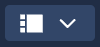 Selección de vista de casos.
Selección de vista de casos.
La vista Lista muestra todos los casos abiertos en un mismo espacio, lo que facilita la clasificación, la ordenación, el filtrado, la personalización y la actualización de la información de los casos.
También puedes hacer lo siguiente con la vista Lista:
- Gestionar columnas: haz clic en view_column Gestionar columnas para ocultar o mostrar columnas específicas.
- ID de asistencia en el que se puede hacer clic: haz clic en un ID de asistencia para abrir un caso específico.
En ambas vistas se pueden realizar las siguientes acciones:
- Aplicar filtros: acota la búsqueda de casos. Los filtros aplicados en una vista también se aplican en la otra. Para obtener más información sobre los filtros, consulte Aplicar y guardar filtros.
- Crear un caso manualmente o simular casos: haz clic en Añadir Añadir para Crear un caso manualmente o Simular casos.
- Combinar casos: para obtener información sobre cómo combinar casos, consulta el artículo Combinar casos.
- Cerrar casos: para obtener información sobre cómo cerrar un caso, consulta el artículo Cómo cerrar casos.
Cambiar a la vista compacta
Puedes cambiar a la vista Compacta para ver información esencial, como los manuales, su estado, el número de alertas y los roles asignados. Esta vista es útil para echar un vistazo rápido a los casos de la cola.
Para cambiar a la vista Compacta, haz clic en sync_alt Cambiar a la vista compacta.
Combinar casos
Puedes combinar casos directamente desde la cola de casos (tanto en la vista una al lado de la otra como en la vista Lista). Esto le permite revisar y consolidar la información del caso, así como determinar qué casos se deben combinar.
Combinar casos desde la vista en paralelo
Para combinar casos desde la vista Una al lado de otra, sigue estos pasos:
- Haz clic en
 Selección múltiple.
Selección múltiple. - Selecciona los casos necesarios en la cola de casos.
- Haz clic en menú Menú.
- Haz clic en Combinar casos.
- En el cuadro de diálogo Combinar casos, selecciona el caso principal que contiene los casos combinados.
- Haz clic en Combinar.
Combinar casos desde la vista de lista
Para combinar casos desde la vista de lista, sigue estos pasos:
- Haz clic en
 Combinar casos.
Combinar casos. - En el cuadro de diálogo Combinar casos, selecciona el caso principal que contiene los casos combinados.
- Haz clic en Combinar.
¿Necesitas más ayuda? Recibe respuestas de los miembros de la comunidad y de los profesionales de Google SecOps.


